![]()
Fedora 33 ist die jüngste Ausgabe des gleichnamigen Fedora Projekts. Wie bei jeder Fedora Version gibt es auch diesmal wieder einige Neuigkeiten. Welche das sind und ob sich der Wechsel von Fedora 32 auf den Nachfolger schon jetzt lohnt, das schauen wir uns an. Viel Spaß.
Über die Distribution
Traditionell basiert Fedora auf Red Hat Linux. Mit dem Rückzug von Red Hat aus dem Endkundenumfeld wird der Desktop von einer Gemeinschaftsorganisation betreut, wobei Red Hat doch Einfluß auf Fedora hat. Die Änderungen und zum Teil experimentellen Erfahrungen von Fedora fließen bei Red Hat in die Entwicklung mit ein, während die Langatmigkeit und Beständigkeit von Red Hat wiederrum bei Fedora mit einfließen.
Alle 6 Monate erscheint jeweils im April und im Oktober eine neue Fedora Version. Aber wir haben wir keine rollende Distribution, sondern es werden immer Punktversionen freigegeben auf die man vom Vorgänger kommend natürlich aktualisieren kann ohne neuinstallieren zu müssen. Traditionell setzt Fedora auf das RPM Paketformant, das es als Erbe von Red Hat fortführt. Der Paketverwalter ist DNF. Via DNF können Pakete installiert und aktualisiert werden, ähnlich wie APT, Zypper, Pacman oder YUM.
Wer den standardmäßig mitgelieferten Gnome Deskotp bei Fedora nicht so ganz mag, sollte mal einen Blick auf die SPINs werfen. Hier könnt Ihr Fedora mit anderen Desktops wie z.B. Xfce, Mate, Cinnamon oder KDE Plasma.
Was ist neu bei Fedora 33
| Gnome 3.38 |
| BTRFS als Standard Dateisystem |
| Animierte Hintergründe, die sich der Tageszeit nach anpassen |
| Swap wird komprimiert per zRAM verwaltet |
| Systemd-resolved ersetzt nss-dns zur Namesauflösung |
Mehr in den Release Notes
Ein kleiner Hinweis noch: Mir sagt dieser nackte Gnome Desktop so überhaupt nicht zu. Aus dem Grund installiere ich eine Erweiterung, auf die ich im Bereich Desktop & Programme kurz eingehe.
Vorarbeiten, Inbetriebnahme & Systemvermessung
Kommen wir zu den Vorarbeiten. Wir müssen uns zunächst das Installationsabbild herunterladen. Hierzu navigieren wir zur Fedora Projektseite und klicken auf Workstation. Nun oben Rechts auf Download und je nach Architektur rechts daneben nochmal auf Download. Sobald die ISO Datei heruntergeladen ist, müßt Ihr sie entweder auf ein Medium brennen oder instaliert erstmal wie ich in einer virtuellen Maschine.
Kein Bock auf gnome? Dann bekommst Du die Fedora SPINs hier.
Weiter geht’s mit der Inbetriebnahme. Wir starten das Medium und ich habe gleich auf Install to Hard Drive geklickt. Die nachgelagerten Schritte werden Stichpunktartig kurz zusammengefasst. Nachdem wir die Sprache gewählt haben, partitionieren wir. Danach geht’s auch schon mal los mit der Installation. Im zweiten Schritt, nach dem ersten Hochfahren, geht es per Assistent weiter mit Datenschutzeinstellungen, Verbindung von Konten und der Benutzererstellung. Danach könnt Ihr starten.
Seit Ihr ganz neu bei Fedora, schaut Euch ruhig mal die Tour an. Andernfalls könnt Ihr direkt starten.
Was gibt es bei der Systemvermessung zu berichten? Initial liegt die Festplattenauslastung bei 6,1GB. Sind die Aktualisierungen installiert, steigt der Wert natürlich noch etwas.
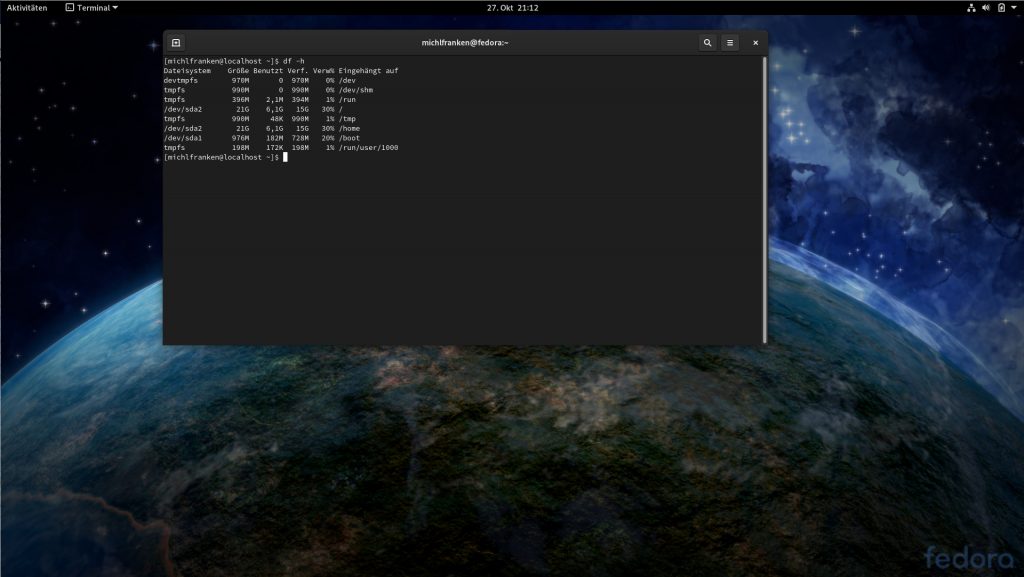
Der initiale Konsum an Arbeitsspeicher lag bei meiner Instanz bei knapp 580MB. Beachtet, das ist nicht der zu erwartende Praxiswert.
Desktop & Programme
Der Gnome Desktop kommt in Version 3.38.1 und ist von Fedora wenig angepaßt.
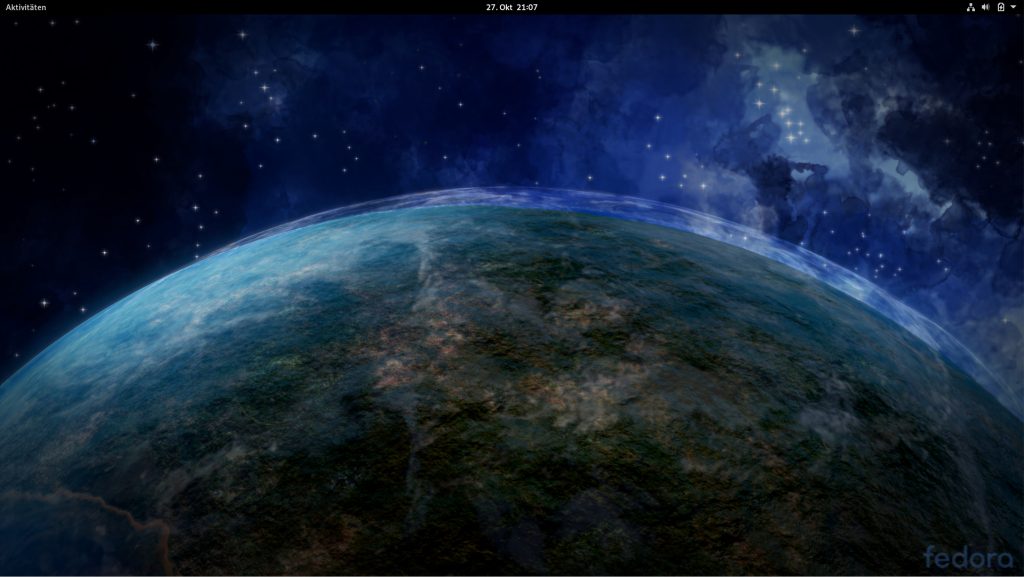
Bei den Themen ist weiterhin per Standard nur Adwaita und Adwaita-dark mit dabei. Bei den Symbolen ist es das gleiche, auch hier nur Adwaita. Ich habe auch hier wieder die Gnome-Erweiterung Dash to Panel installiert, damit wir einen einigermaßen brauchbaren Gnome Desktop haben. Natürlich könnt Ihr Gnome auch weiter blank nutzen oder andere Erweiterungen einsetzen wie z.B. Dash to Dock. Doch weiter zum Gnome mit Dash to Panel.
Damit wandert die Leiste von oben nach unten und bildet ein wie auch Windows 10 bekanntes Desktop Konzept. Unten Links haben wir den Gnome Anwendungs Symbol – Starter, der uns zu einem Art Launchpad führt statt in ein Menü. In meinen Augen nicht praxistauglich. Daher habe ich hier die zweite nötige Erweiterung, Arc Menu installiert. Daneben sind die Gnome Favoriten. Rechts ist Uhrzeit und Steuerelemente für Lautstärke, Netzwerk und Akku.
In den Gnome Einstellungen unter Datenschutz sind Ordnungsdienste aus. Kamera und Mikrofon sind standardmäßig aktiviert, was ich für bedenklich halte. Wer das nicht braucht, sollte hier handeln. Die Bildschirmsperre ist auch aktiv aber diese schützt ja die Privatsphäre, sodaß ich dies nur erwähne im Hinblick darauf ob die Parameter mit Deinen Anforderungen einhergehen. Das Senden von Diagnosedaten war bei mir ausgeschaltet.
Fedora liefert 14 Hintergrundbilder mit, die sehr abwechslungsreich sind. Das sieht vielfältig und gut aus in meinen Augen.
Mir persönlich sagt das Konzept wie Fedora Gnome ausliefert, weiterhin nicht zu. Für mein Geschmack muß man erstmal Erweiterungen einspielen, was ich suboptimal halte. Hier sehe ich jüngere Distributionen wie z.B. Manjaro, Linux Mint oder ZorinOS auf einem weitaus besseren Weg. Die Distros drücken den Oberflächen Ihren Stempel auf, was Puristen nicht gefällt aber den meisten doch eine gewisse Komfortzone anbietet.
Vorinstallierte Software
- Kernel: 5.8
- Browser: Firefox
- E-Mail Client: nicht vorinstalliert
- Büropaket: LibreOffice
- Software-Container: Flatpak
Allgemein vorinstallierte Software:
Die Auswahl an vorinstallierter Software ist sehr trefflich für Minimalisten. Das war schon bei Fedora 32 so in meinem Test. Man führt das konsequent fort. Weiterhin fehlt m.M.n. ein vorinstallierter E-Mail Client. Aber ansonsten bin ich sehr angetan.
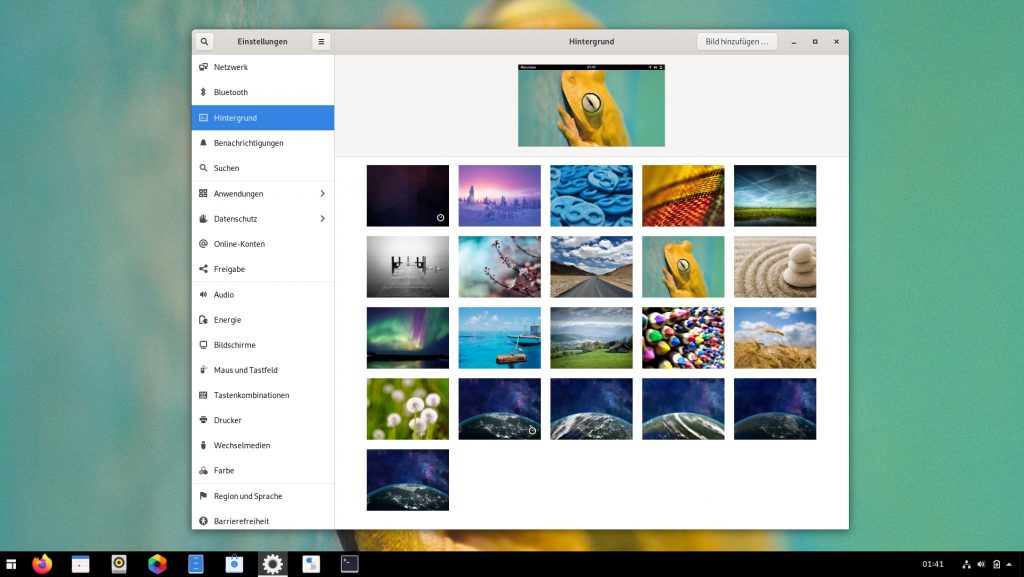
Besonderheiten und Fazit
Fedora 33 führt traditionell den Eindruck fort, den bereits Fedora 32 im Test hinterließ. Wir bekommen eine saubere Oberfläche, die frei von unnützem Ballast ist. Doch weiter fehlt mir eine Oberfläche mit unverkennbaren Fedora Konzept. Die Fedora Internetseite und der Fedora Installer gehen hier einen besseren Weg als die eigentliche Distribution. Hier sehe ich Luft nach oben. Ubuntu macht das mit Gnome besser.
Wer bei Fedora einsteigt, sollte sich im Klaren darüber sein alle sechs Monate eine Nachfolgerversion zu bekommen. Die Kehrseite ist alle halben Jahre den Systemsprung mit allen möglichen Gefahren, die damit einhergehen, machen zu müssen. Aber dafür gibt es ziemlich neue Software, Pakete und Entwicklerumgebungen zuzüglich Schnittstellen.
Mir persönlich ist das Intervall neuer Versionen etwas zu kurz aber ich bin ja auch kein Entwickler. Daher habe ich andere Anforderungen als die Zielgruppe von Fedora. Das ist nicht schlimm und absolut in Ordnung. Generell gefällt mir Fedora und das Konzept dahinter schon ziemlich gut und ich bin froh wenn es auch noch traditionelle Distributionen mit umfangreicher Substanz am Markt gibt. Zumindest sagt mir das halbjährliche Intervall mehr zu rein rollende Distros.
Wie seht Ihr das? Gefällt Euch Fedora 33? Oder bist Du schon im Fedora Lager sodaß der Wechsel für Dich keine Frage von ob, sondern lediglich wann ist? Laßt mich das doch mal wissen, fände ich spannend zu erfahren. Mir hat Fedora 33 gefallen und ich freue mich schon auf Fedora 34 im Frühlich nächstes Jahr.
Ich wünsche Euch noch eine schöne Zeit. Macht es gut, Bleibt weiter gesund und paßt auf Euch auf. Servus.
Das zu diesem Artikel korrespondierende Video kann auf meinem YouTube Kanal hier angeschaut werden.
Folgt mir gerne auch auf:
- MichlFranken auf Mastodon
- MichlFranken auf Twitter
- MichlFranken auf YouTube
- MichlFranken RSS
- MichlFranken Blog
Um unabhängig von großen Plattformen zu sein, benötige ich Deine Unterstützung. Dies geht via:
- Liberapay Zahlung
- Patreon Mitgliedschaft
- Paypal Zahlung
- Banküberweisung / Dauerauftrag (Bankverbindung gerne auf Anfrage)
- Barspende (Anonym)
Alle Details zu hier.
Du möchtest mehr über Linux lernen?
- Welches Linux passt zu mir?: Entscheidungshilfe für Linux Einsteiger – 2020: (Partnerlink / Affiliate Link)
- Ubuntu 20.04: Schnellanleitung für Einsteiger (Die Linux-Einsteiger-Reihe, Band 6) (Partnerlink / Affiliate Link)
- Ubuntu 20.04: Praxiswissen für Ein- und Umsteiger (Partnerlink / Affiliate Link)
- Ubuntu 18.04: Schnellanleitung für Einsteiger: (Partnerlink / Affiliate Link)
- Ubuntu 18.04 LTS: Das umfassende Handbuch zur LTS-Version »Bionic Beaver« (Partnerlink / Affiliate Link)
- Arch Linux: Schnellanleitung für Einsteiger (Partnerlink / Affiliate Link)
- Linux: Das umfassende Handbuch (Partnerlink / Affiliate Link)
- Linux kompatibles Notebook (Partnerlink / Affiliate Link)
- Notebookständer (Partnerlink / Affiliate Link)
- Raspberry Pie 4 Model 4 Set (Partnerlink / Affiliate Link)
- Linux Mint Slim PC als Mini-Server: (Partnerlink / Affiliate Link)
Hinweise:
- Als Amazon-Partner verdiene ich an qualifizierten Verkäufen
- Ich besitze eine legale Lizenz von Final Cut Pro X, die die kommerzielle Verwendung von lizenzfreien Inhalten in FCP abdeckt
- Die Beiträge von MichlFranken stellen grundsätzlich eine unverbindliche Demo dar. Nachstellung auf eigene Gefahr. Es können bei unsachgemäßer Nachstellung negative Folgeeffekte wie z.B. Datenverlust oder Systemausfälle auftreten. Jede Form der Gewährleistung ausgeschlossen. Im Zweifelsfall bitte eine virtuelle Maschine aufsetzen und testen aber nicht auf einem produktiven System nachstellen.

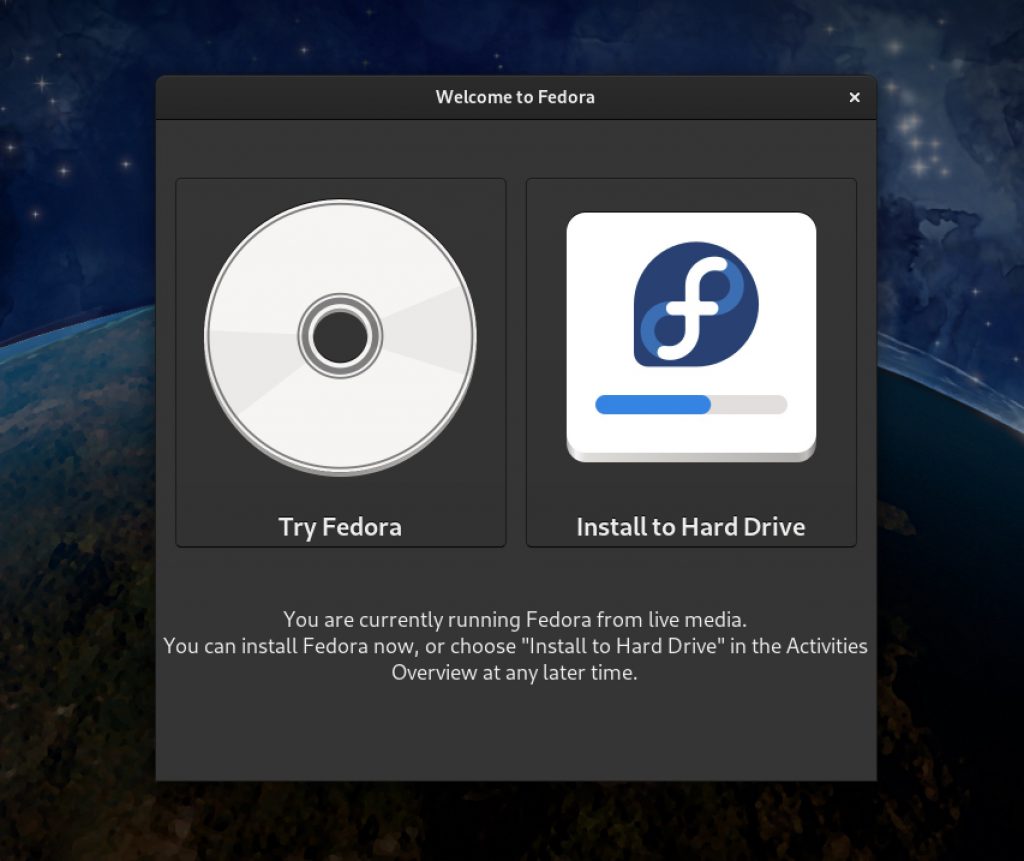
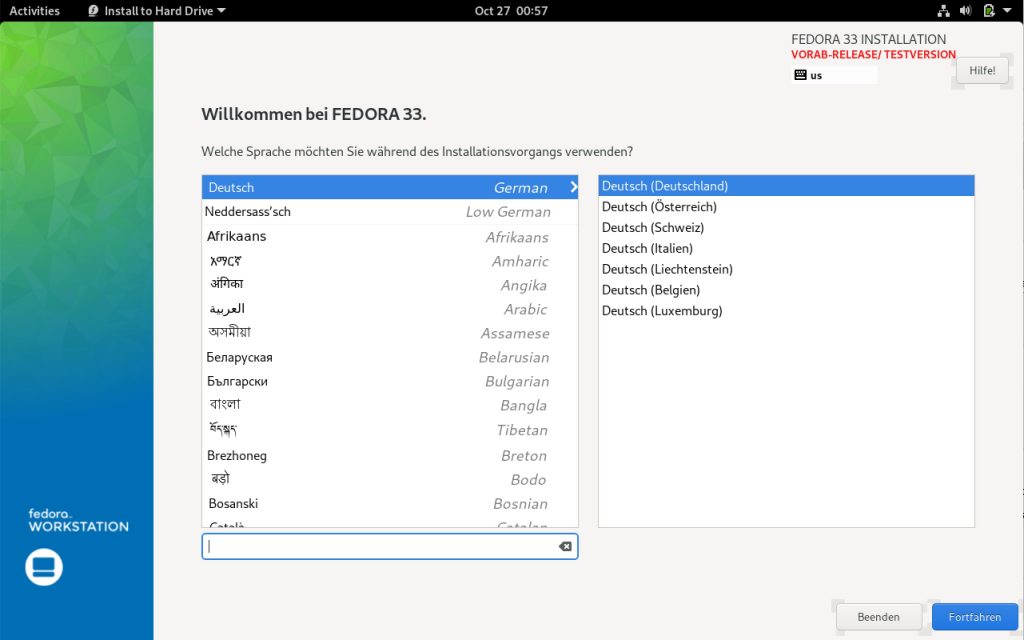
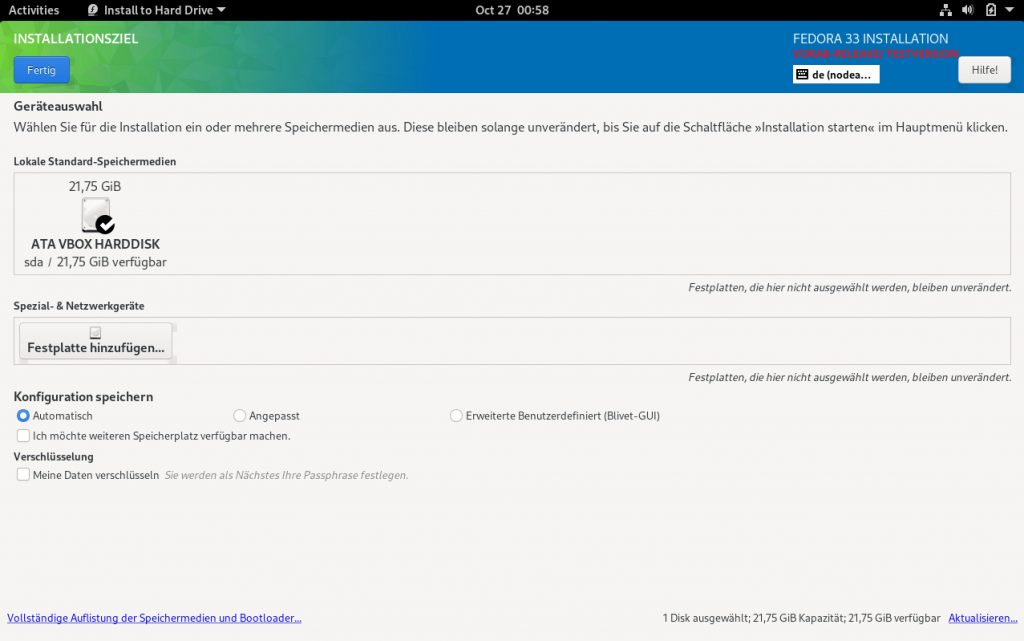
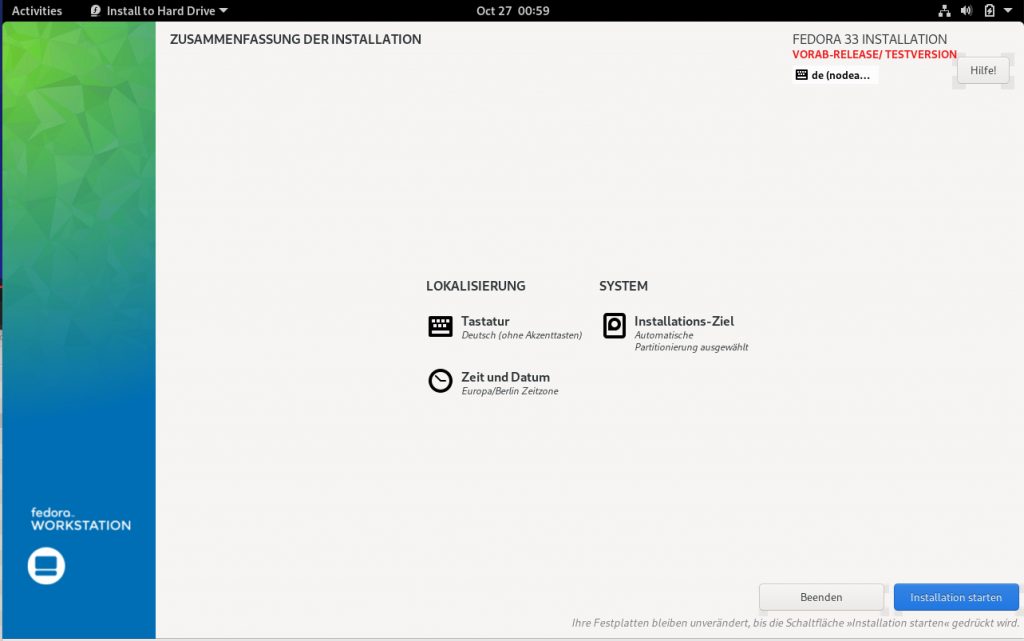
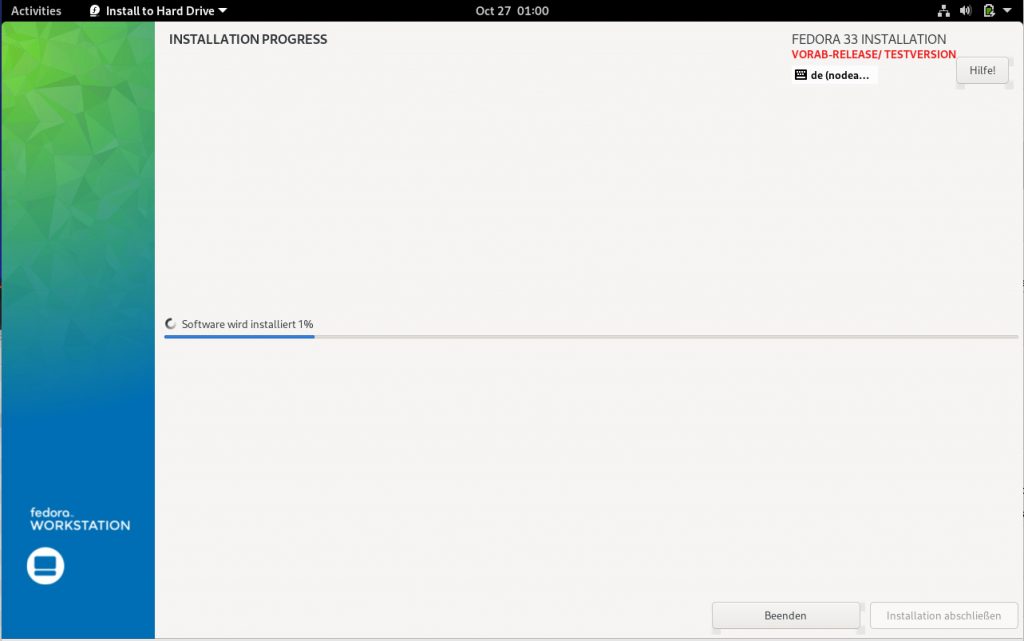
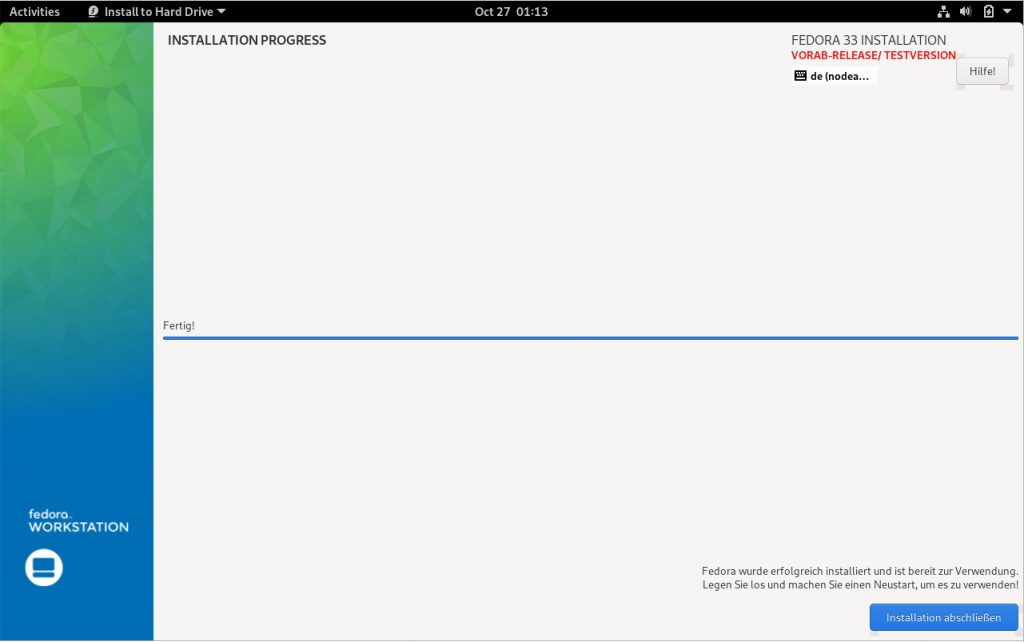
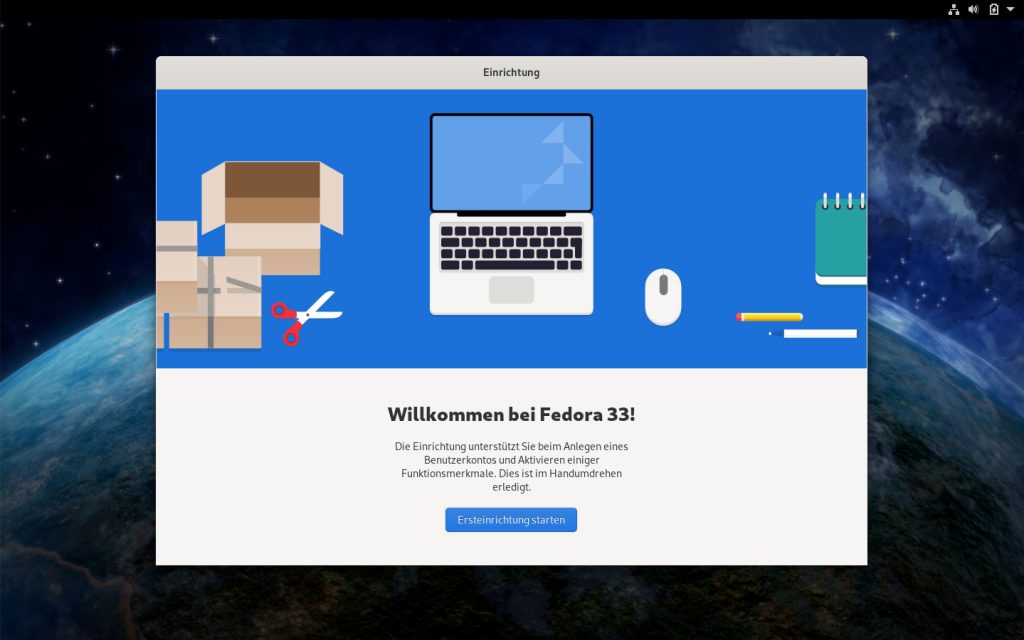
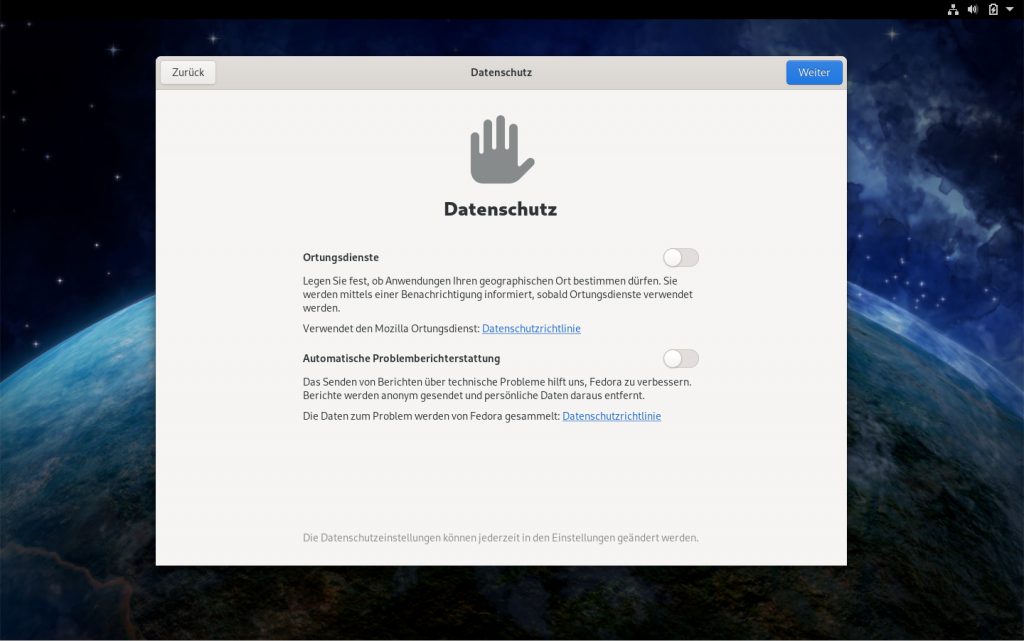
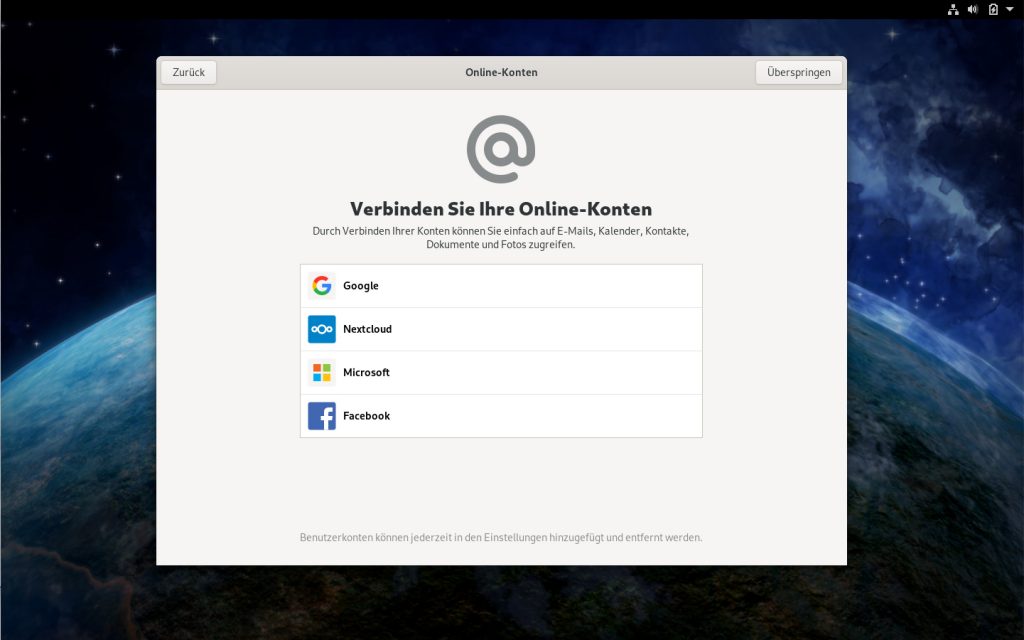
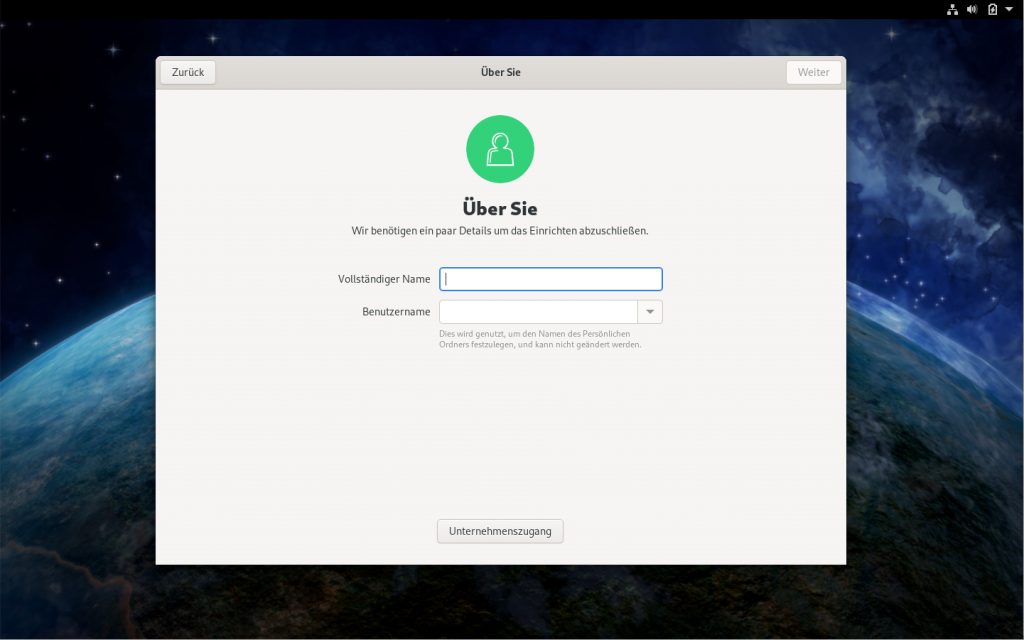
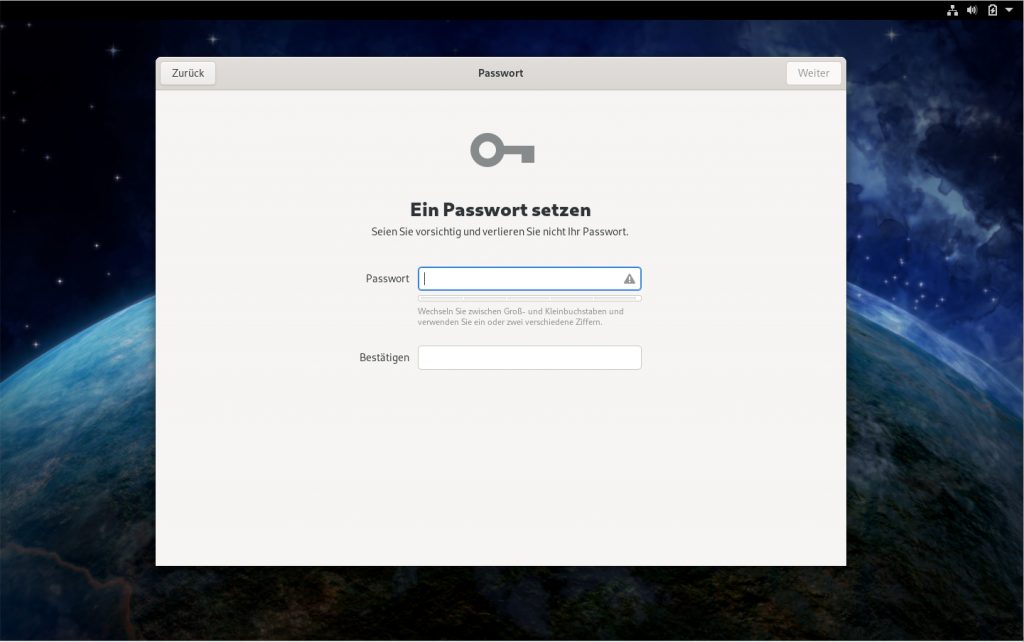
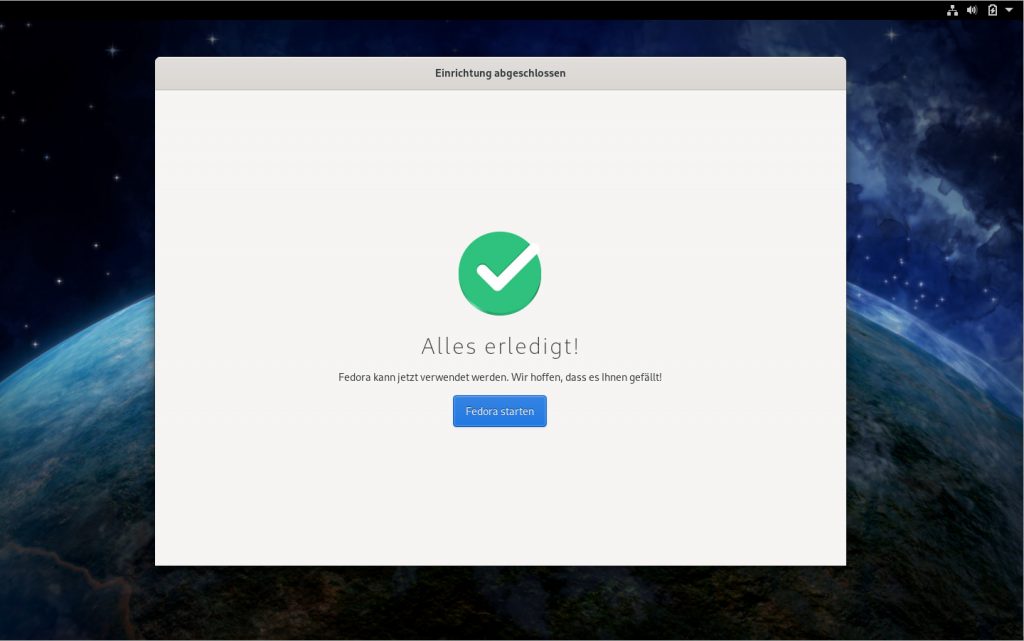
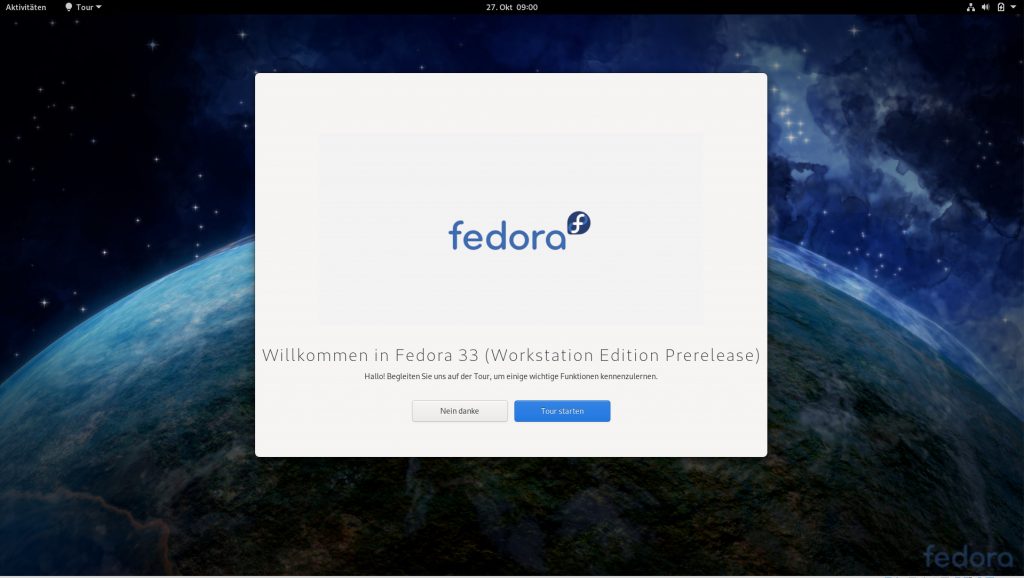
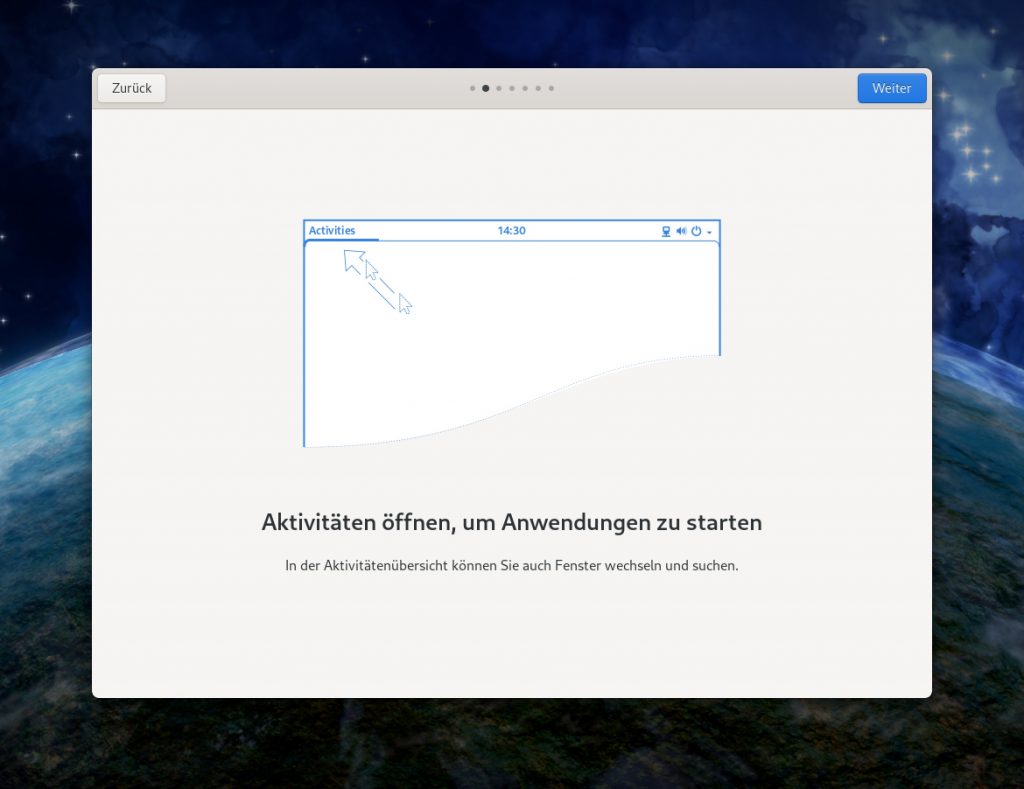
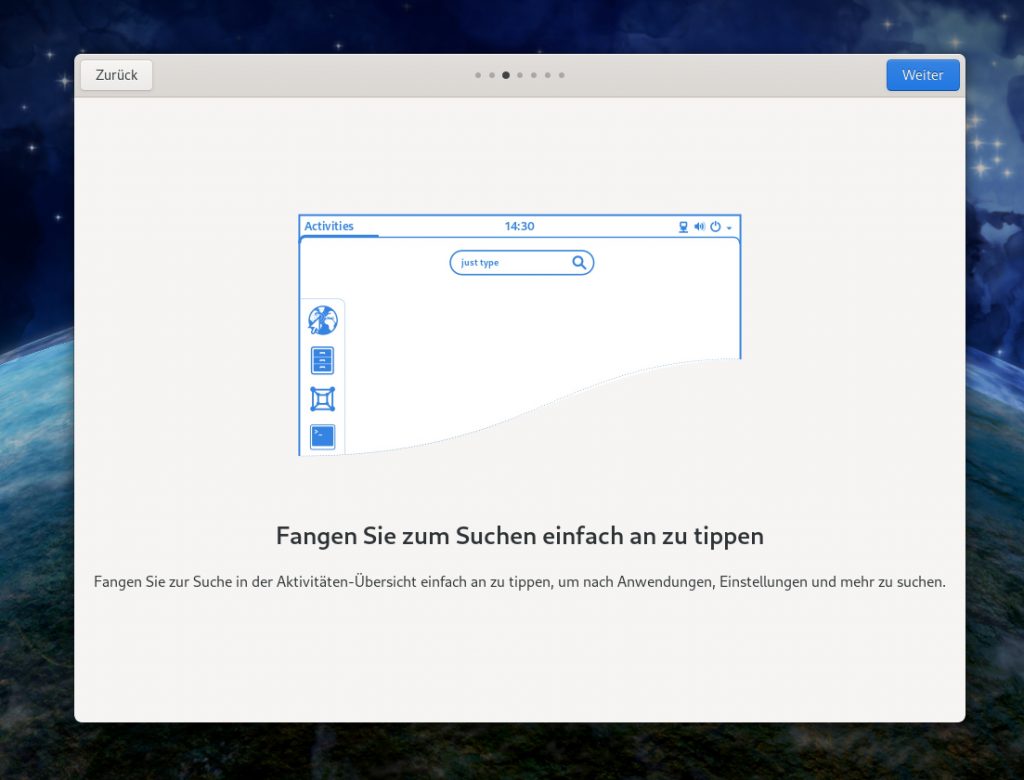
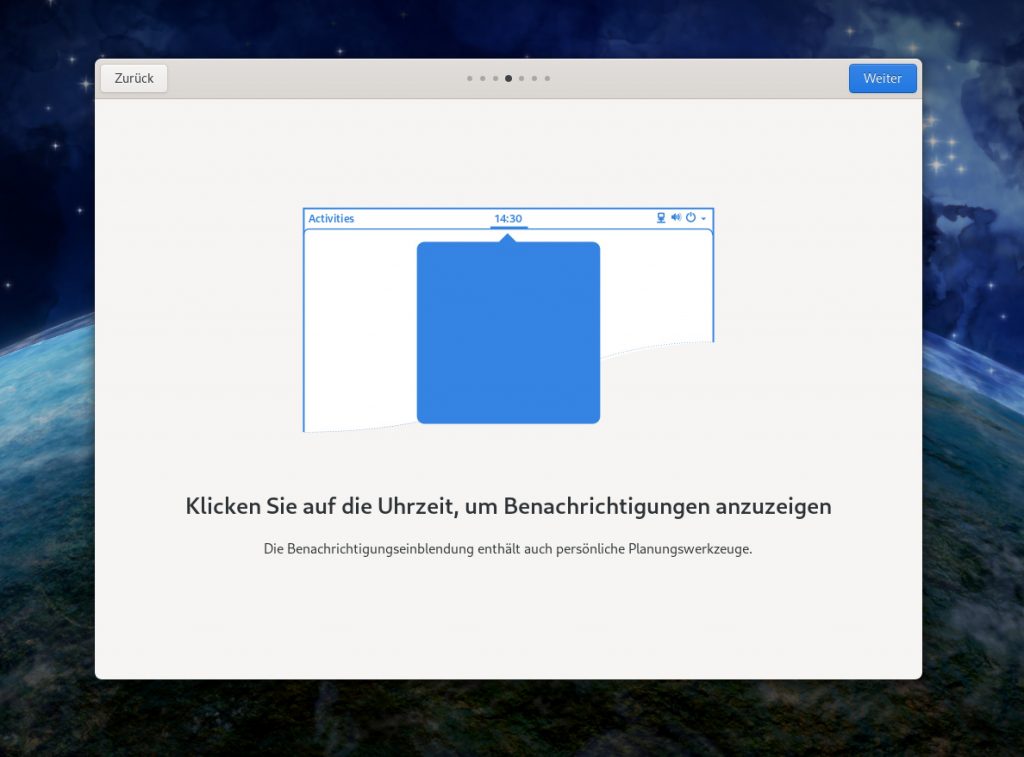
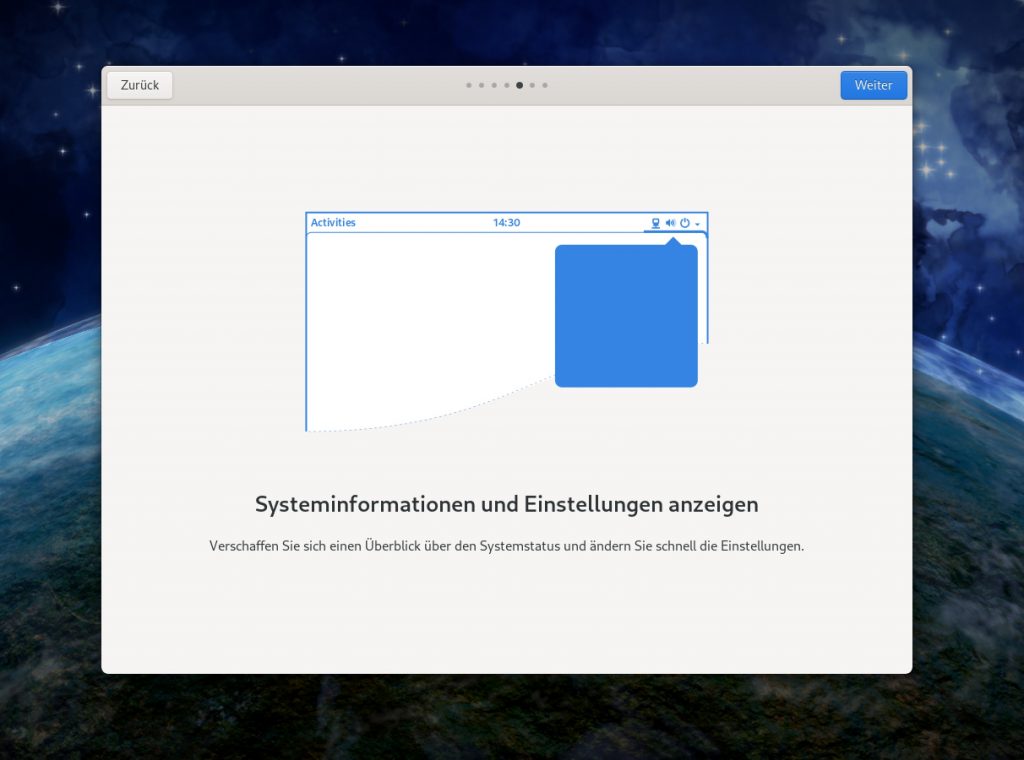
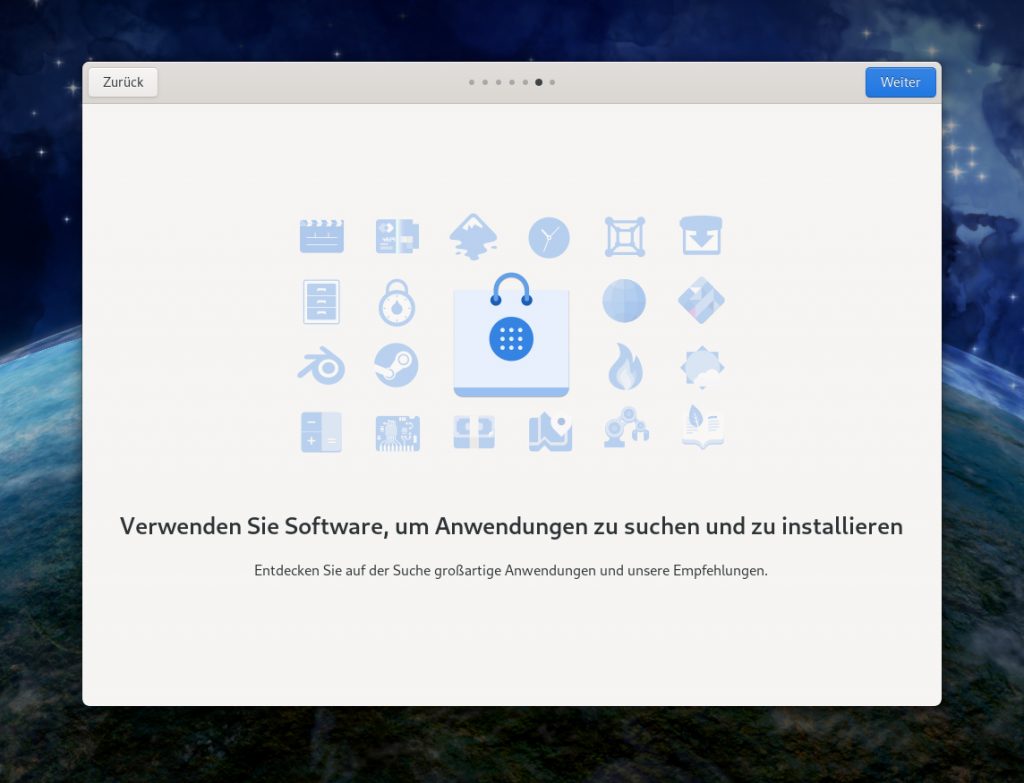
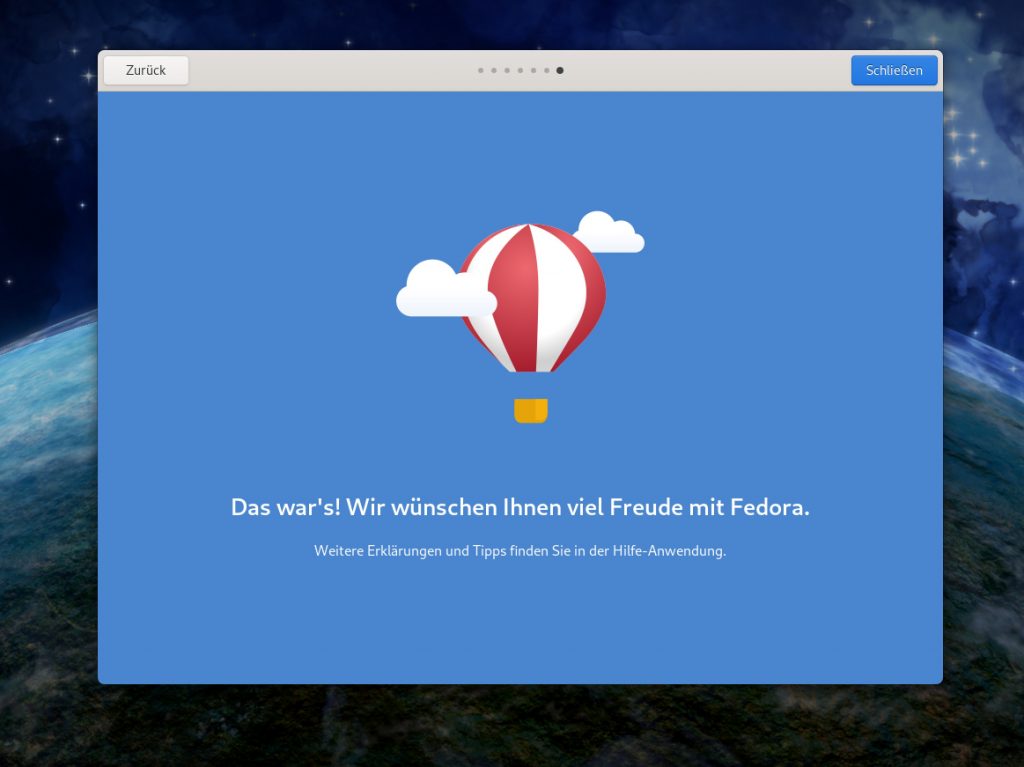
One Comment